Quando pensamos em Windows 8, logo nos vem a imagem da tela inicial com seus azulejos. Mas, para usuários de primeira viagem, isso pode ser um pouco assustador. Afinal, as atualizações anteriores não necessitavam de uma curva de aprendizagem, já que fazíamos exatamente as mesmas coisas do mesmo jeito, seja no Windows 98, XP, Vista ou 7. Mas, na versão do Windows 8, onde foi parar o Menu Iniciar? Cadê a interface Desktop? Não posso renomear os Tiles do jeito que eu quiser?
Pensando nisso, vamos apresentar algumas dicas para facilitar o dia a dia de quem usa a nova versão do Windows com frequência. Confira!
Windows 8 dicas – Como renomear o Tiles?
Os azulejos do Windows 8 são bonitinhos e até bastante práticos, mas começamos a olhar feio para eles quando vemos que não há um modo simples de colocar o nome que quisermos em cada um deles. Primeiro, temos que clicar com o botão direito do mouse e em seguida em “Open File Location”. O Explorer abrirá e mostrará um atalho do programa que estamos acostumados no Windows 7. Basta renomear o arquivo (botão direito do mouse e depois “Renomear”) que o azulejo automaticamente mostrará o mesmo nome na tela inicial.
Windows 8 dicas – Onde ficam os acessórios que eu usava (calculadora, bloco de notas, paint)?
Temos dois modos possíveis de fazer isso. O primeiro é mais intuitivo: na tela inicial Metro clique com o botão direito do mouse em qualquer lugar da tela (menos em um azulejo) que um menu na parte de baixo aparecerá. Clique em “All apps” que aparecerá uma lista com todos os programas dividos por categorias.
O segundo modo acontece por “mágica”. Na tela inicial, não clique em nada, apenas digite o nome do aplicativo que deseja abrir. Conforme os caracteres vão sendo digitados, a busca fica mais refinada, então quando digitar “blo” só aparecerá o Bloco de Notas do Windows.
Como fechar uma aplicação Metro?
Como acontece em aplicativos para iPhone e Android, os apps Metro tecnicamente não “fecham”, mas entram em um estado de baixíssimo consumo de desempenho para abriem mais rápido nas próximas vezes. Isso é útil caso você abra o aplicativo de novo, mas é no mínimo frustrante sabermos que nossa máquina está consumindo recursos com programas que não vamos abrir novamente.
Na falta de um botão “Fechar” ou mesmo um “X” no canto superior como estamos acostumados no modo desktop, só resta uma única opção: o atalho ALT + F4. Qualquer outra forma de sair do programa, como voltar para a tela inicial, não fechará o app.
Como desligar a máquina?
O Menu Iniciar faz falta por vários motivos, certo? Um deles com certeza é poder desligar a máquina com apenas dois cliques. Na falta dele, há três formas de desligar o computador, assumindo que segurar o botão Power por 4 segundos não é uma delas:
- Posicionar o cursor no canto superior da tela, clicar em “Settings” e em seguida em “Power”;
- Na interface desktop, sem nenhum programa aberto, usar o atalho ALT + F4 e clicar em “Power off”;
- O mais simples, que funciona tanto na interface Metro quanto Desktop, é usar a combinação CONTROL + ALT + DEL e clicar no botão de energia no canto inferior direito da tela.
Como vou para a interface Desktop de um modo simples?
Quando iniciamos a máquina ou clicamos no botão Windows no teclado vamos para a tela inicial do Windows 8, mas será que há uma opção que faça o mesmo no caso da interface desktop? Embora a Microsoft tenha colocado um azulejo para levar o usuário diretamente para ela, o atalho “Botão do Windows” + D continua a funcionar da mesma forma que o Windows 7, ideal para aqueles que já estão com as mãos no teclado.
Essas são apenas algumas dicas para facilitar a vida de quem é novo no Windows 8, sistema que, por fugir bastante da forma de uso que estávamos acostumados até o Windows 7, acaba deixando muitos usuários um pouco perdidos.
fonte: boainformacao





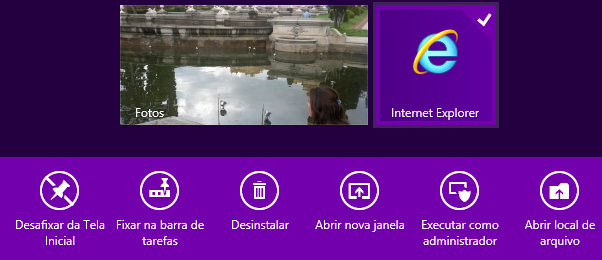

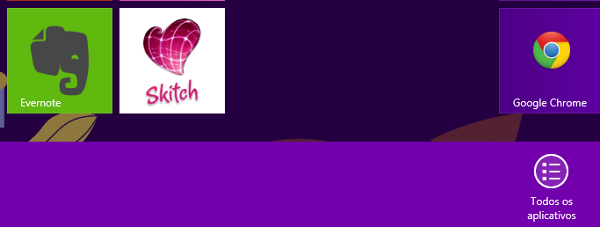
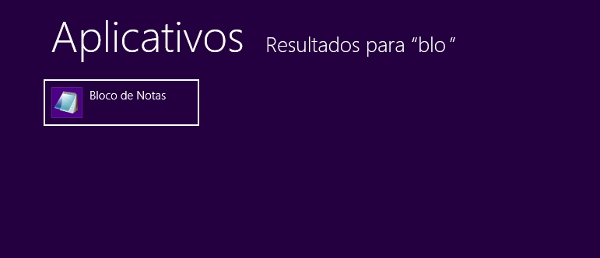
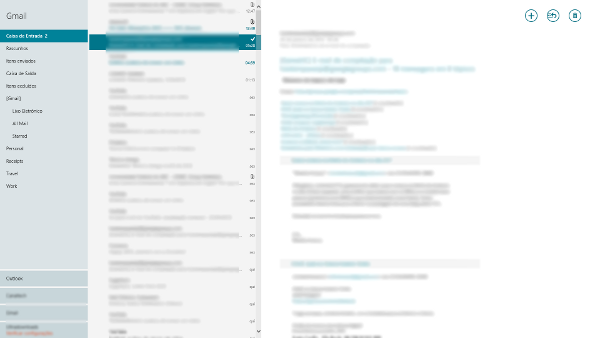

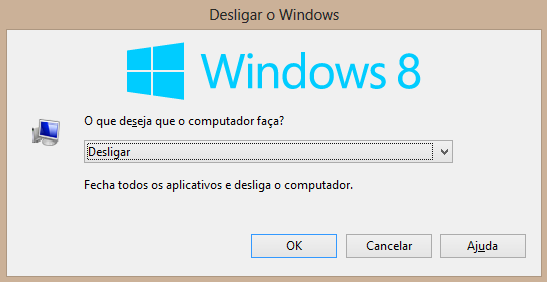
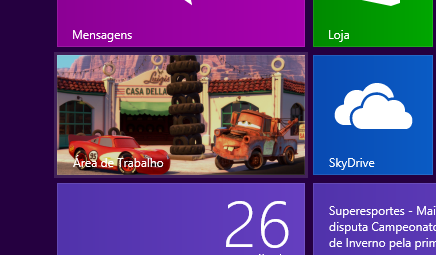




Deixe um comentário